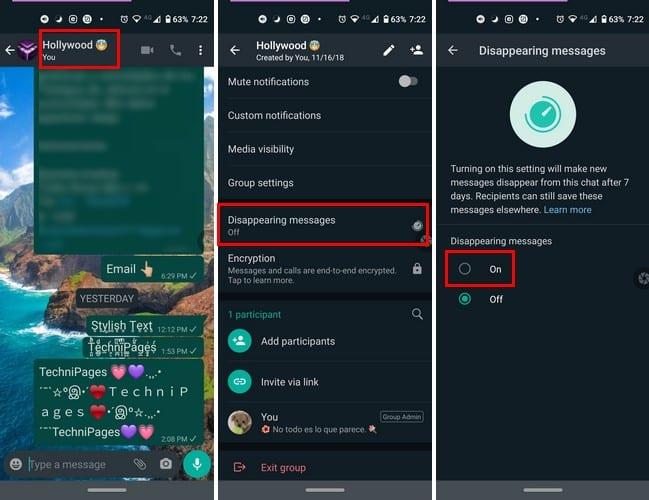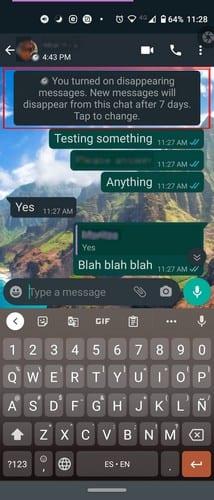Khi bạn nghĩ về một thứ gì đó sẽ tự hủy hoại, bạn không thể không nghĩ đến Tom Cruise và nhóm Nhiệm vụ bất khả thi của anh ấy. Nhưng, lần này, ngôi sao là WhatsApp. Cuối cùng, nó đã thêm tính năng mà tin nhắn của bạn sẽ tự xóa, nhưng bạn có thể không quá hài lòng về việc sẽ mất bao lâu.
Thời gian mà hầu hết mọi người mong đợi tin nhắn tự hủy sẽ biến mất thường trong vòng vài phút như trong Telegram. Ứng dụng cho phép bạn chọn giữa một giây, 15 giây, 30 giây, Một phút, Một giờ, Một ngày hoặc một tuần. Tuy nhiên, trong các tin nhắn tự hủy của WhatsApp, bạn có thể không tìm thấy tùy chọn mà mình đang tìm kiếm.
Cách thực hiện xóa tin nhắn WhatsApp tự động
Để bật tính năng này, hãy mở WhatsApp và chuyển đến phần trò chuyện mà bạn muốn tin nhắn tự hủy hoạt động. Sau khi bạn có cuộc trò chuyện của liên hệ đó, hãy mở nhấn vào tên của họ ở đầu cuộc trò chuyện.
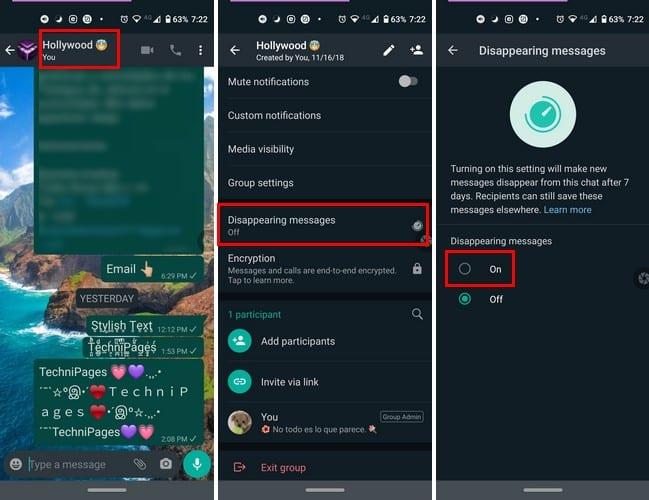
Một vài tùy chọn xuống, bạn sẽ thấy tùy chọn Thông báo biến mất. Nhấn vào tùy chọn và bạn sẽ thấy các tùy chọn để tắt hoặc bật nó. Nhấn Bật và quay lại trang chính của cuộc trò chuyện. Bây giờ bạn sẽ nhận thấy điều gì đó khác với cuộc trò chuyện đó; rằng nó sẽ có đồng hồ trên đó.
Điều đó có nghĩa là bạn đã bật thông báo biến mất cho cuộc trò chuyện cụ thể đó. Không phải lo lắng về các tin nhắn trước đó bạn đã gửi hoặc nhận. Những tin nhắn đó sẽ ở đó vĩnh viễn. Tính năng này cũng có thể được sử dụng trong nhóm, nhưng chỉ quản trị viên nhóm mới có thể bật hoặc tắt tính năng này.
Nếu vì lý do nào đó, người kia không kiểm tra tin nhắn WhatsApp của họ trong bảy ngày, tin nhắn sẽ biến mất. Tuy nhiên, thông báo sẽ vẫn hiển thị trên thanh thông báo. Mọi tin nhắn biến mất được chuyển tiếp khi tính năng này tắt sẽ không bị xóa.
Mẹo để giữ an toàn khi sử dụng tin nhắn WhatsApp biến mất
Nếu bạn đang sử dụng tin nhắn biến mất để gửi thông tin nhạy cảm hoặc bán nhạy cảm, hãy đảm bảo chỉ gửi thông tin đó cho những người bạn tin tưởng vì bạn không bao giờ biết liệu họ có thể chụp ảnh màn hình cuộc trò chuyện hay không. Ngoài ra, hãy lưu bất kỳ dữ liệu nào khỏi các tin nhắn biến mất để nghĩ là quan trọng càng sớm càng tốt. Nếu bạn để sau đó, bạn có thể quên và mất thông tin.
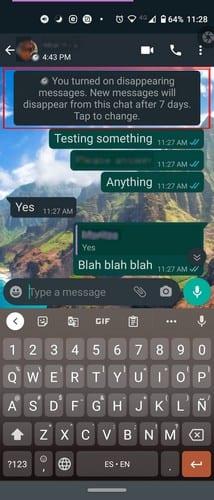
Ngay cả khi phương tiện bị xóa khỏi cuộc trò chuyện, nó vẫn sẽ được tìm thấy trong bộ nhớ của thiết bị của bạn nếu tính năng tự động tải xuống được bật. Nếu bạn đã tắt tính năng tự động tải xuống để tiết kiệm dung lượng lưu trữ, hãy đảm bảo rằng bạn tải xuống tệp trước thời hạn bảy ngày.
Sự kết luận
Bảy ngày cho một tin nhắn tự hủy là hơi lâu, nhưng hy vọng, WhatsApp sẽ sớm bổ sung thêm nhiều tùy chọn. Ít nhất thì tính năng này đã có sẵn và sẽ chỉ trở nên tốt hơn theo thời gian. Liệu các tin nhắn tự hủy có phải là một tính năng mà bạn thường xuyên sử dụng không?